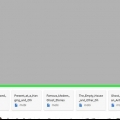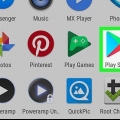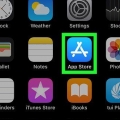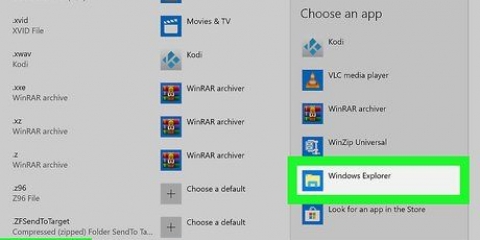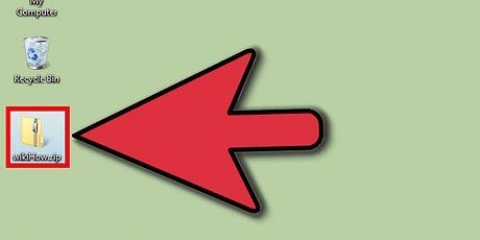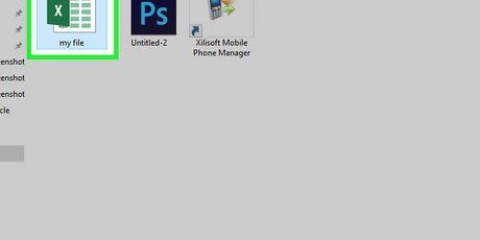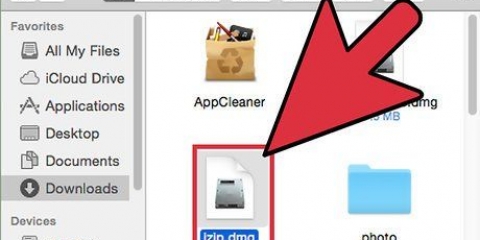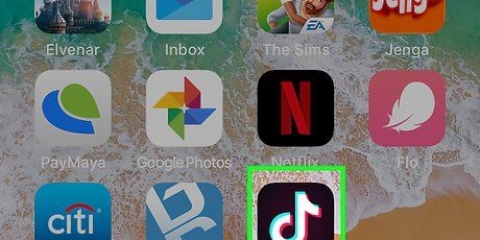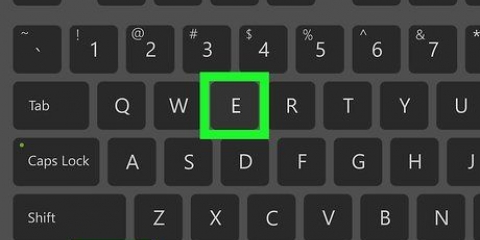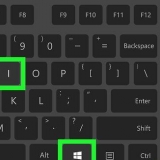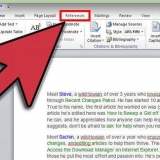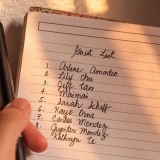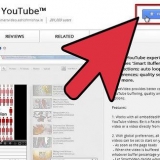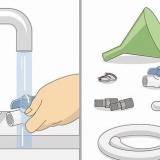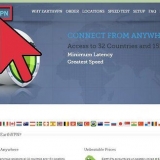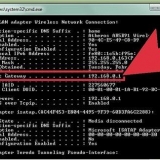Trykk "Søk". type izip i søkefeltet. Trykk "iZip – Zip Unzip Unrar Tool". Dette ikonet er en gul mappe med glidelås. Trykk på "hent". Trykk "Installer". Når appen er installert, endres `GET` til `OPEN`.












Åpne zip-filer på en iphone
Denne artikkelen vil lære deg hvordan du kan se innholdet i en zip-fil på en iPhone eller iPad ved hjelp av Filer-appen, og hvordan du trekker ut innholdet med iZip.
Trinn
Metode 1 av 2: Se innholdet i zip-en

1. Åpne Filer-appen på iPhone eller iPad. Dette er ikonet for en blå mappe som vanligvis er på startskjermen.
- Bruk denne metoden hvis du vil se innholdet i zip-filen, men du ikke trenger å pakke ut eller redigere filene.

2. Gå til mappen som inneholder zip-filen. Filen du leter etter må slutte med `*.glidelås.’

3. Trykk på zip-filen. Dette vil vise størrelsen på arkivet sammen med antall filer det inneholder.

4. trykkForhåndsvisning av innhold nederst på skjermen. Dette vil åpne en forhåndsvisning av den første filen i arkivet.

5. Sveip gjennom forhåndsvisningsbildene. Disse bildene er øyeblikksbilder av filene i zip-filen.
Metode 2 av 2: Trekk ut en glidelås

1. Last ned iZip fra App Store. Dette er en gratis app som lar deg trekke ut filer fra et zip-arkiv, noe som gjør innholdet tilgjengelig for redigering eller deling. Dette er hva du må gjøre for å laste ned programmet:
. - Åpne

2. Åpne Filer-appen. Dette ikonet er en blå mappe og er vanligvis på startskjermen.

3. Gå til mappen som inneholder zip-filen. Gratisversjonen av iZip vil kun pakke ut filer som er lagret på iPhone eller iPad – hvis du prøver å pakke ut en fil som ligger på en skyserver som Dropbox, vil du bli bedt om å oppgradere til den betalte versjonen.

4. Trykk og hold zip-filen. En svart menystripe vil vises.

5. trykkDeler. Dette åpner Del-menyen.

6. trykkLagre i filer. Flere steder vil vises.

7. Trykk på pilen ved siden av «På min iPhone».’ Dette vil vise iZip-mappen.
Hvis du allerede ser iZip-mappen, er det ikke nødvendig å trykke på pilen.

8. Velg mappeniZip. Dette vil velge mappen.

9. trykkÅ legge til øverst til høyre på skjermen. Nå vil filen være tilgjengelig i iZip.

10. Gå tilbake til startskjermen og åpne iZip. Dette ikonet er en gul mappe med glidelås.

11. trykkFiler øverst på skjermen. Dette vil vise en liste over filer som er lagret i iZip.

12. Trykk på zip-filen du vil pakke ut. En popup-melding vises.

1. 3. trykkOK. Filene i zip-filen er nå pakket ut til gjeldende mappe.

14. Trykk på en fil for å åpne den. Du vil bli spurt om hva du ønsker å gjøre, for eksempel å åpne med en bestemt app eller dele med andre.
Artikler om emnet "Åpne zip-filer på en iphone"
Оцените, пожалуйста статью
Populær